Como instalar o Google Analytics 4 no seu e-commerce (atualizações + tutorial de configuração)
Publicados: 2022-05-06Sem dúvida, o Google Analytics (anteriormente conhecido como Universal Analytics) é a ferramenta de análise da web mais popular atualmente.
No entanto, o Analytics lançou uma versão atualizada em outubro de 2020: Google Analytics 4 (doravante “GA4″).
Por que você deveria se preocupar com isso?
Se você tiver o Universal Analytics, saiba que não haverá mais atualizações para esta versão, então você não terá escolha a não ser migrar para o Analytics 4.
E você pode ficar preso no início se não souber como funciona.
Não se preocupe, porém, porque neste post vamos ajudá-lo a ter uma transição mais gerenciável, mostrando como atualizar para o GA4 – e como instalá-lo, caso você nunca o tenha usado. E, claro, vamos contar tudo o que há de novo nesta versão.
Preparar?
Vamos fazer isso.
NOTA: Se você nunca instalou nenhuma versão desta ferramenta, agora é a hora de fazê-lo. Aqui está um megatutorial do Google Analytics para ajudá-lo a conhecê-lo melhor antes de nos aprofundarmos.
Índice
- Mudanças no Google Analytics 4
- 1. O que há de novo no Google Analytics 4
- 2. Extra: um passo a passo da interface do Google Analytics 4
- Configuração passo a passo do Google Analytics 4
- 1. Atualização para GA4
- ️ A. Se você não tiver uma propriedade, crie uma nova propriedade no GA4
- ️ B. Se você já tem uma propriedade no Universal Analytics, use o assistente de configuração do GA4
- 2. Sincronize o Google Analytics 4 com seu site
- ️ A. Com a tag global do site (gtag.js)
- ️ B. Com o Gerenciador de tags do Google
- 3. Vídeo extra: como atualizar para o GA4
- 1. Atualização para GA4
- Pronto para avançar para o Google Analytics 4?
Mudanças no Google Analytics 4
GA4 (anteriormente conhecido como "App + Web") é a versão mais recente do Google Analytics. Ele apresenta novas métricas e funcionalidades que o Universal Analytics não incluiu.
A principal inovação é a possibilidade de analisar tanto sites quanto aplicativos de telefone na mesma propriedade.
Aqui está uma breve explicação, caso você não esteja familiarizado com este conceito.
Uma propriedade é o site que você deseja analisar. Suponha que seja o site da sua loja.
Anteriormente, se seu comércio eletrônico tivesse um site e um aplicativo para dispositivos móveis, o Universal Analytics não permitia que você analisasse o aplicativo. Mais tarde, eles habilitaram esse recurso, mas você ainda precisava criar uma propriedade especial “App + Web”.
Agora, as propriedades do Analytics 4 podem ser usadas com sites, aplicativos de telefone ou ambos ao mesmo tempo. Em outras palavras, todas as propriedades foram unificadas , tornando muito mais fácil e conveniente.
Mas as melhorias do GA4 não param por aí.
Porque essa nova geração apresenta avanços significativos, como o uso de inteligência artificial (IA) e aprendizado de máquina para criar análises muito mais completas.
1. O que há de novo no Google Analytics 4
Como acabamos de dizer, a principal melhoria do GA4 é o uso de tecnologias inteligentes para insights aprimorados e a integração de métricas da Web e de aplicativos em uma única propriedade.
No geral, permite um monitoramento mais abrangente dos dados do usuário, mas também apresenta outras alterações:
- Página principal: um novo visual, que agora inclui novos dados de tráfego da web, como tendências do usuário ao longo do tempo.
- Mecanismo de pesquisa aprimorado: agora permite que você encontre rapidamente o que quiser. Você também pode obter relatórios com bastante facilidade e fazer consultas relacionadas a essa ferramenta.
- Relatórios em tempo real: mesmo já incluídos na versão anterior, agora você pode saber mais sobre o tipo de público que visita seu site.
- Eventos sem código: antes do GA4, para saber se alguém clicou em um botão específico ou baixou uma isca digital, você precisava criar um evento específico e acompanhar esses cliques. Agora, você pode rastreá-los automaticamente sem configurá-lo (ou seja, sem modificar o código HTML).
- Seção de engajamento: informa quanto tempo os usuários passam em seu site e o engajamento que cada um de seus eventos gera. Entre outras métricas, você também pode acompanhar a rolagem (ou seja, como os usuários se movimentam pelo seu site) e quantas vezes um determinado elemento foi clicado.
- Monetização: isso equivale ao relatório de comércio eletrônico da Universal, fornecendo assim um relatório sobre o número de compras na loja. Por exemplo, ele informa os produtos que estão vendendo atualmente, bem como os mais populares.
- Relatório de retenção: mostra sua taxa de retenção, que informa se seus clientes continuam voltando para você ou não.
Mas isso não é tudo! Essas foram apenas as mudanças mais importantes.
O GA4 também incorporou muitas novas métricas que faltavam ao Universal Analytics. Você os verá pouco a pouco à medida que se familiarizar com esta ferramenta.
2. Extra: um passo a passo da interface do Google Analytics 4
É ótimo saber disso, mas melhor ainda é ver por si mesmo.
Com este vídeo do Google, você pode conferir a interface do usuário do Analytics 4 , navegar pelas diferentes seções e explorar o novo conteúdo.
Configuração passo a passo do Google Analytics 4
Agora que você viu tudo o que há de novo no GA4, é hora de instalá-lo. Todos nós sabemos como as coisas técnicas podem ser sombrias, mas depois de ver tudo o que essa nova ferramenta tem a oferecer, você verá que tudo vale a pena.
Então vamos entrar nisso imediatamente.
1. Atualização para GA4
A primeira etapa é atualizar para a nova versão do Analytics. Você tem duas maneiras diferentes de fazer isso:
- Se você ainda não criou nenhuma propriedade: você ainda não começou a medir. Para começar a usar o GA4, você precisa criar uma nova propriedade.
- Se você já criou uma propriedade no Universal Analytics: basta usar o assistente de configuração do GA4.
Mas e se você já criou uma propriedade App + Web?

Nesse caso, você não precisa fazer nada porque ele será atualizado automaticamente . Se esse for o seu caso, você pode pular essas etapas.
️ A. Se você não tiver uma propriedade, crie uma nova propriedade no GA4
Você é dono de uma loja, mas ainda não deu muita atenção às métricas (uma jogada ruim, aliás, porque acompanhar os KPIs da sua loja é fundamental para melhorar sua conversão).
Certo, é hora de fazer uma mudança e criar uma nova propriedade no GA4.
Primeiro de tudo, vá para o painel de administração.

Se clicar em “Criar Propriedade”, terá automaticamente a opção de criar uma nova propriedade do tipo GA4.
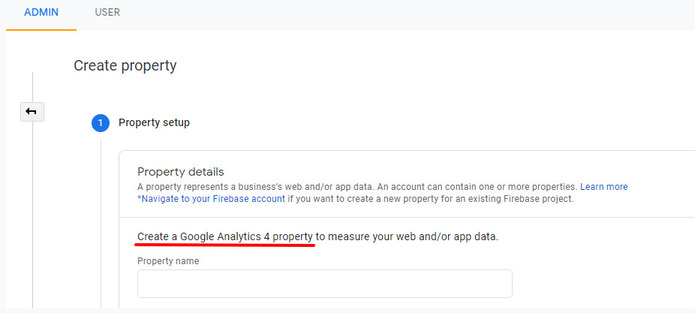
Em seguida, você deve adicionar algumas informações básicas na janela pop-up:
- Nome da propriedade
- Fuso horário
- Moeda
Em seguida, você precisa preencher outros campos com os dados da sua loja. E pronto , sua propriedade está pronta.
️ B. Se você já tem uma propriedade no Universal Analytics, use o assistente de configuração do GA4
Estamos presumindo que você já tem uma propriedade porque está usando o Google Analytics.
Como você pode migrar para a nova versão?
Ao criar uma nova propriedade no GA4. Além disso, esse processo é muito mais rápido porque você já preencheu as informações necessárias para criar o seu primeiro corretamente no Universal Analytics.
Você só precisa clicar onde diz “GA4 Setup Assistant”. Você verá uma janela como esta:
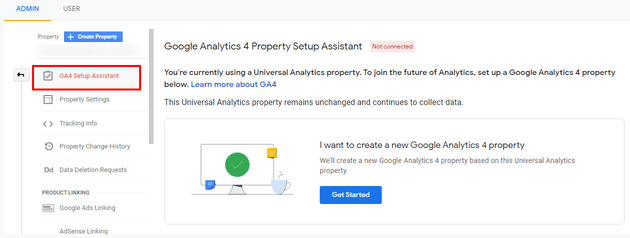
Se você observar atentamente, verá uma nota informando que já criou uma propriedade no Universal Analytics que não sofrerá alterações.
Clique em “Começar”.
O assistente cuidará de tudo. Ele importará as informações existentes (incluindo seus eventos criados) e criará a nova propriedade GA4.
Nota importante antes de prosseguir:
Lembre-se de não excluir nenhuma propriedade antiga. Mesmo que seja do Universal Analytics – então ele vai parar de atualizar em algum momento – não fará mal manter os dados que você coletou até agora.
Criar uma nova propriedade envolve coletar novos dados do zero e você não quer perder informações que já tinha.
2. Sincronize o Google Analytics 4 com seu site
Nesse ponto, você criou uma nova propriedade ou atualizou uma do Universal Analytics. De qualquer forma, você precisa sincronizar seu site com o GA4.
Para isso, você precisa do assistente de configuração.

Aqui você precisa clicar em “ Instalação de tags ”, que é a primeira opção que eles oferecem.
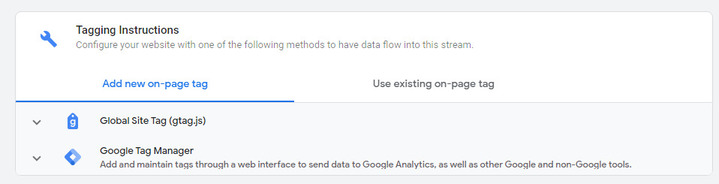
Em seguida, você verá duas opções para instalar a tag e sincronizar seu site. Vamos analisá-los separadamente:
️ A. Com a tag global do site (gtag.js)
Essa tag é um código HTML que você pode copiar do código-fonte do seu site.
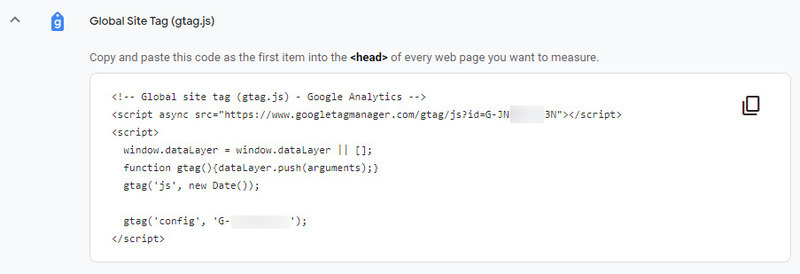
Se você escolher esta opção, você precisa:
- Vá para o código-fonte do modelo.
- Escolha a tag “head ” .
- Instale o código fornecido pela ferramenta (como o que você vê na captura de tela acima).
Caso não queira fazê-lo manualmente, pode sempre recorrer a um plugin ou módulo.
️ B. Com o Gerenciador de tags do Google
Assim como com o plugin ou módulo, esta é uma alternativa fácil e segura que não requer que você modifique nenhum código.
Nesse caso, o Analytics fornece um ID de rastreamento alfanumérico que você precisa copiar/colar no Gerenciador de tags do Google. E é isso.
Se você não sabe como fazer essa parte, nosso tutorial do Gerenciador de tags do Google pode ser útil.
3. Vídeo extra: como atualizar para o GA4
Ainda não pode envolver sua cabeça em torno dele?
Aqui está um vídeo onde você pode ver como configurar o Google Analytics 4.
Pronto para avançar para o Google Analytics 4?
Realmente não há desculpa.
Atualize ou instale o GA4 e acompanhe as métricas da sua loja. Sim, sabemos que podemos ser uma dor no pescoço, mas nunca nos cansaremos de lembrá-lo: “se você não pode medir, não pode melhorar”. É simples assim.
Nesse sentido, aqui estão alguns de nossos posts sobre web analytics:
- Web analytics para e-commerce: quais métricas você precisa monitorar para saber se o seu negócio está indo bem?
- O que é o ROI do e-commerce e como calculá-lo para descobrir a rentabilidade que você obtém de cada estratégia
- O que é uma taxa de conversão de e-commerce e como otimizá-la passo a passo para aumentar as vendas
Sem desculpas! Instale o GA4 e comece a rastrear corretamente.
